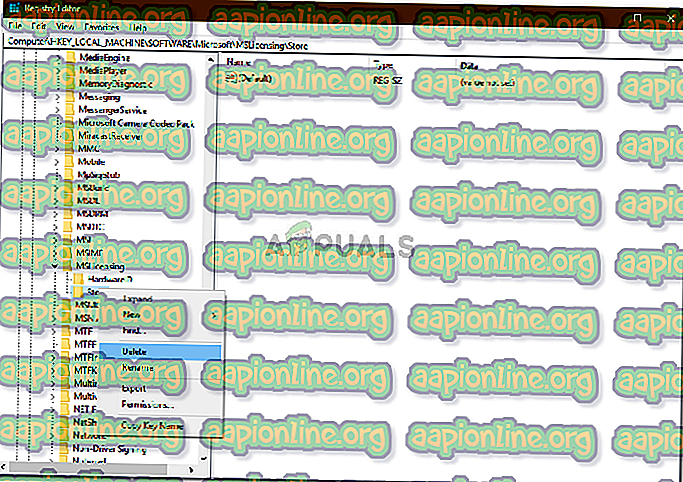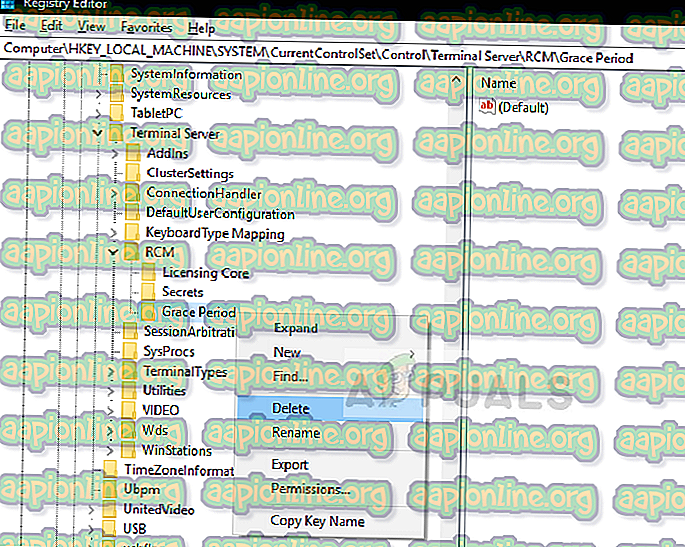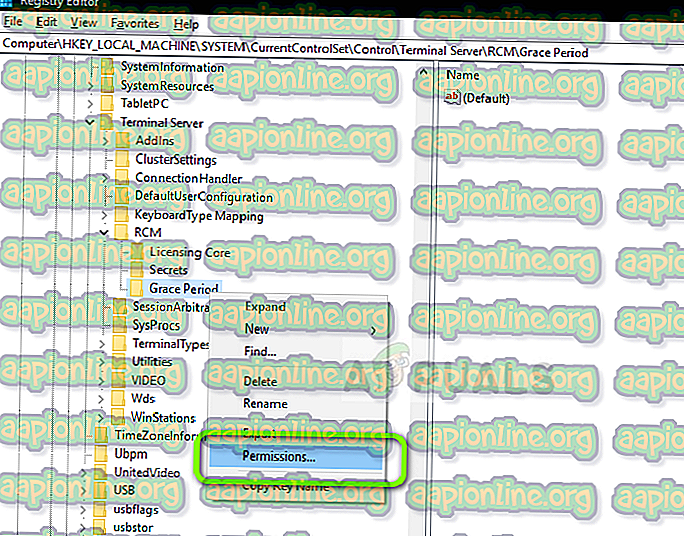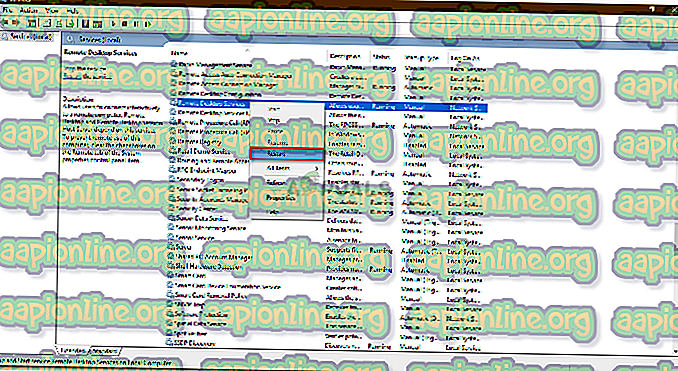Parandus: kaugseanss katkestati
Nagu ka vanemad versioonid, pakub Windows 10 kasutajatele kaugtöölauaprotokolli (RDP) funktsiooni, mille kaudu saavad kasutajad ühenduda ühest süsteemist teiste Windowsi seadmetega. Siiski on olnud mitu teadet, kus kasutajad ei saa ühendust luua. Kui nad proovivad ühendust luua, palutakse neil kuvada 'Kaugseanss katkestati, kuna litsentsi saamiseks pole saadaval kaugtöölaua litsentsiservereid. 'viga.

Selle tõrke saab hõlpsalt lahendada, muutes ühte või kahte Windowsi registri kirjet. Kui olete nimetatud tõrkega kokku puutunud, näitab see artikkel teile, kuidas seda kiiresti eraldada. Kuid enne seda andkem võimalike vea põhjuste lugemine.
Mis põhjustab tõrke 'Kaugseanss katkestati' operatsioonisüsteemis Windows 10?
Noh, sellest, mille oleme päästnud, on selle vea põhjuseks enamasti järgmine tegur -
- TS ei leia litsentsiserverit üles . Vea peamine põhjus oleks terminaliserver (TS). Kui see server ei leia süsteemis litsentsiserverit, kuvatakse tõrketeade.
Probleemist kõrvalehoidmiseks võite järgida allpool toodud lahendusi. Järgige hoolikalt juhiseid, kuna Windowsi register võib põhjustada kriitiliste probleemide ilmnemise.
1. lahendus: MSLicensing Key kustutamine
Põhjus, mille tõttu terminaliserver (TS) ei leia litsentsiserverit, võib olla selle konkreetse võtme põhjuseks. Seetõttu peate võtme kustutama ja proovima siis RDP-d kasutada. Seda saate teha järgmiselt.
- Käivituse avamiseks vajutage Windowsi klahvi + R.
- Sisestage ' gpedit ' ja vajutage siis sisestusklahvi.
- Kui Windowsi register avaneb, liikuge järgmisele teele:
HKEY_LOCAL_MACHINE \ TARKVARA \ Microsoft \
- Hiljem leidke MSLicensing- võti.
- Laiendage klahvi, paremklõpsake klahvi ' Store ' ja klõpsake nuppu Kustuta .
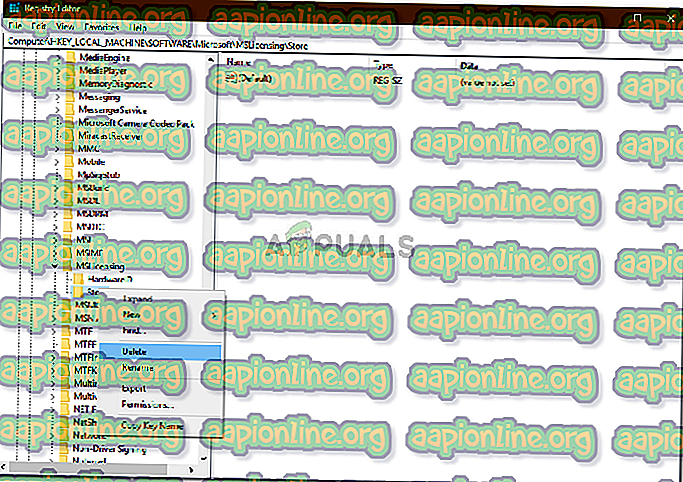
- Kui küsitakse, valige Jah.
- Kontrollige, kas probleem püsib.
Lahendus 2: GracePeriod-võtme kustutamine
Samuti saate oma probleemi lahendada, eemaldades Windowsi registrist GracePeriodi võtme, mis võib mõnikord hüpikakna põhjustada. Selle lahenduse saate rakendada juhul, kui kasutate Windows Server 2012 või uuemat. Seda saate teha järgmiselt.
- Avage Windowsi register, nagu näidatud lahenduses 1.
- Liikuge Windowsi registris järgmisele teele:
HKEY_LOCAL_MACHINE \ SYSTEM \ CurrentControlSet \ Control \ Terminaliserver \ RCM
- Leidke RCM- võtmes GracePeriod- klahv ja paremklõpsake seda.
- Klahvi eemaldamiseks valige Kustuta . Mõnel juhul peate võtme eemaldamiseks võtma loa võtme üle.
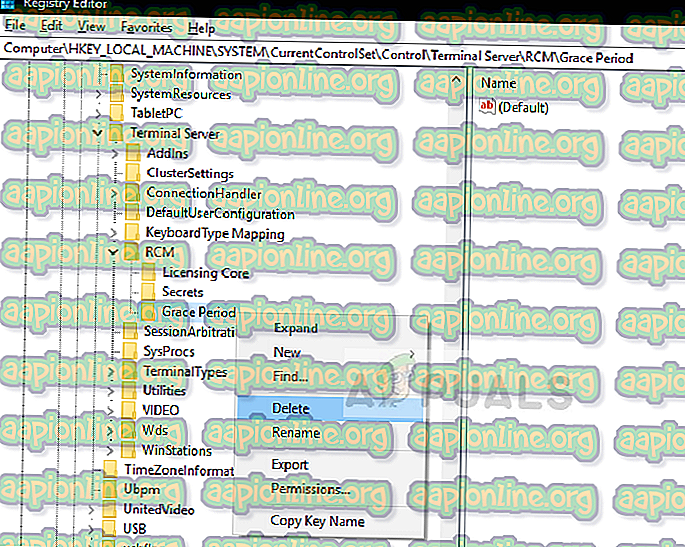
- Võtme üle lubade saamiseks klõpsake lihtsalt paremklõpsake GracePeriod ja valige Permissions .
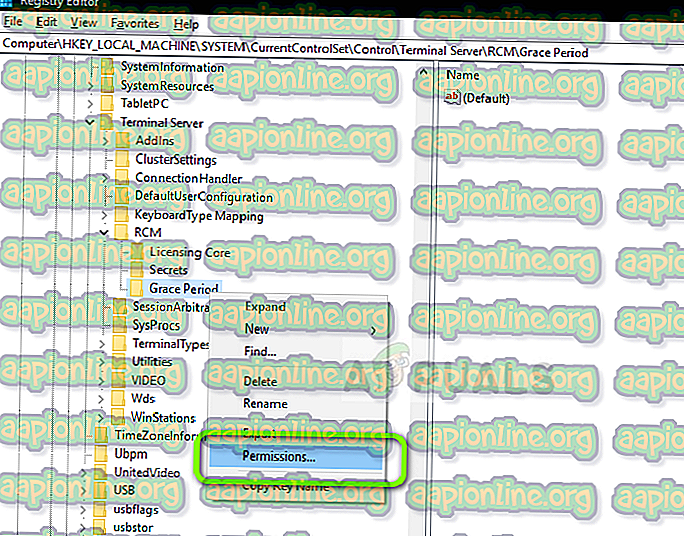
- Seejärel valige oma kasutajakonto ja märkige ruudud ' Täielik kontroll ' ja ' Loe '.
- Klõpsake nuppu Rakenda ja siis nuppu OK.
3. lahendus: käivitage RDP administraatorina
Mõnel juhul võib tõrge tuleneda lihtsalt Remote Desktop Connection rakenduse ebapiisavatest lubadest. Seetõttu peate sellise võimaluse välistamiseks käivitama rakenduse administraatorina. Kui see probleemi lahendab, käivitage rakendus alati. Seda saate teha järgmiselt.
- Minge menüüsse Start, tippige väljale ' Remote Desktop Connection '. Paremklõpsake sellel ja valige ' Käivita administraatorina '.
- Proovige ühendust saada, kas see lahendab probleemi.
RDP administraatorina käitamiseks võite kasutada ka käsku Käita. Seda saate teha järgmiselt.
- Käivituse avamiseks vajutage Windowsi klahvi + R.
- Tippige järgmine käsk ja vajutage sisestusklahvi:
mstsc / admin

4. lahendus: taaskäivitage kaugtöölaua teenused
Lõpuks, kui ülaltoodud lahendused teie jaoks ei tööta, saate probleemi lahendada, taaskäivitades teenuse Remote Desktop Services. Seda saate teha järgmiselt.
- Minge menüüsse Start, tippige väljale Teenused ja avage see.
- Leidke loendist teenus Remote Desktop Services .
- Paremklõpsake sellel ja klõpsake nuppu " Taaskäivita ".
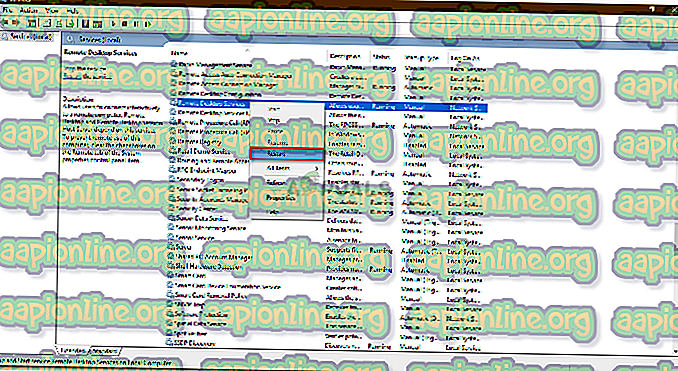
- Proovige uuesti ühendada.